
图片合成插件作为趣味性和操作性很强的插件,在设置过程中需要想好给用户玩的场景主题,然后尽可能多的添加丰富的背景和各种元素图片,这样用户就会玩的不亦乐乎了。下面我们一起看看图片合成插件的设置步骤吧。
目录
如图屏幕上方选择“互动”,然后选择“活动”,找到“图片合成”插件图标,点击图标显示在编辑区。
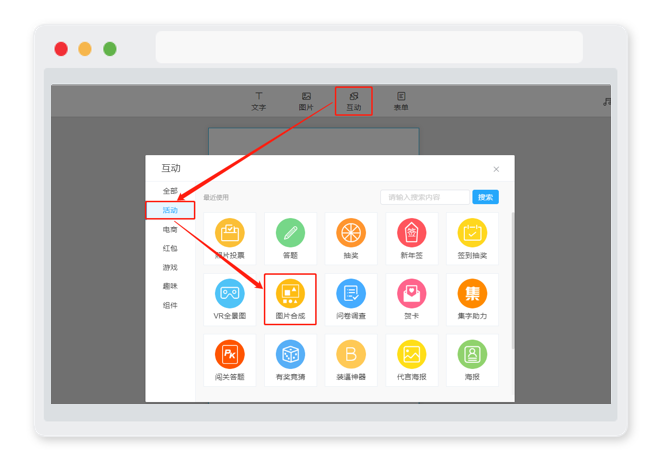
点击右侧“图片合成设置”,打开设置弹窗主界面,默认进入内容设置页,点击元素管理可以弹出添加元素设置页,然后点击添加进行元素添加。
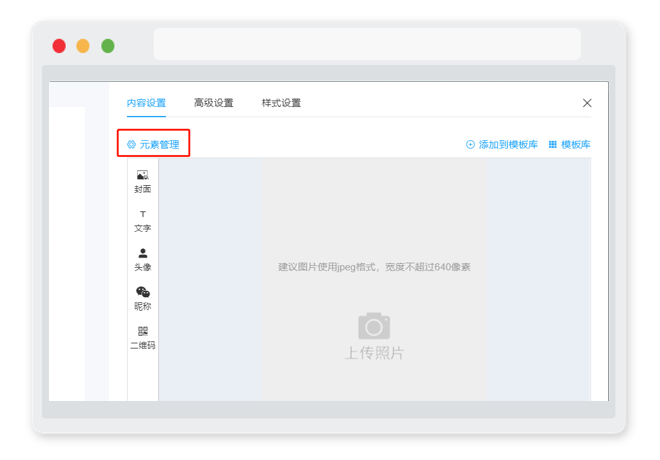
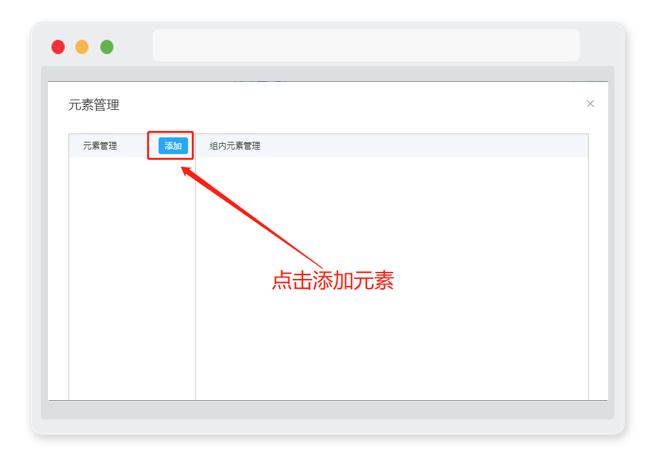
添加元素里名称输入背景图,类型选择简单元素即可,根据需要勾选是否可移动和缩放、是否允许添加一次(建议背景图勾上),再添加一个图标,点击保存即可。
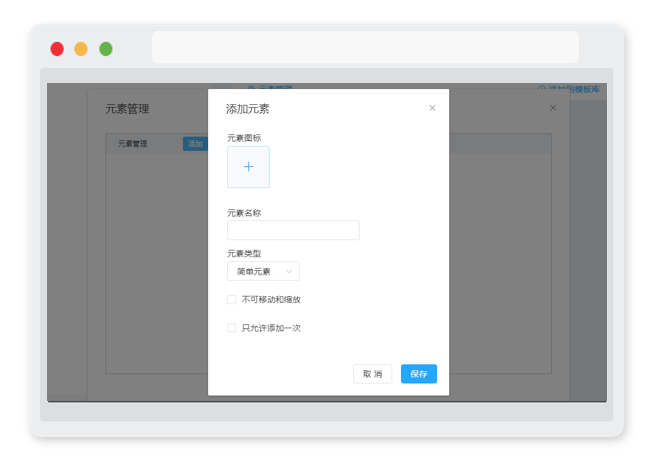
分组创建好后,点击右侧“+”就可以开始上传丰富的背景图元素了,人人秀提供了图片库和背景库供挑选,也可以自主上传图片。
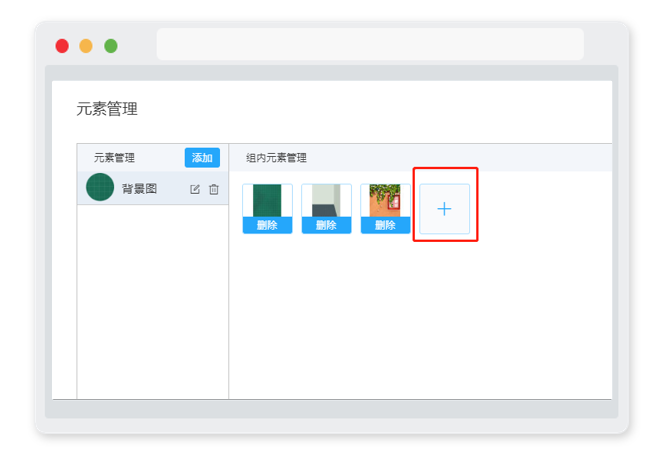
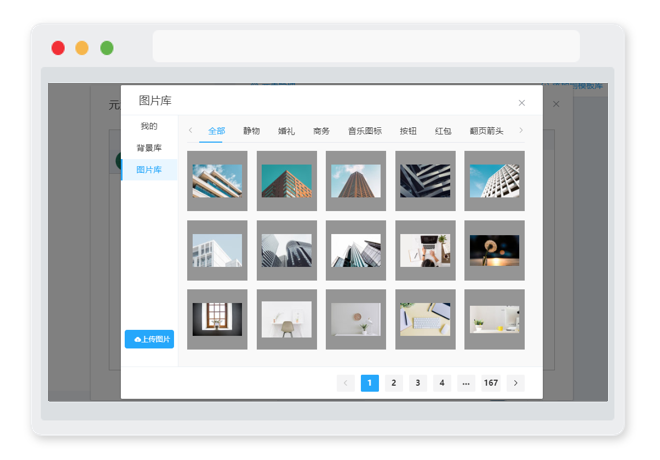
背景图分组和图片添加好了,下一步可以添加各种背景图里面的图片元素了,具体操作和添加背景图一样,继续点击添加按钮,新增一个元素分组,然后上传元素图片。
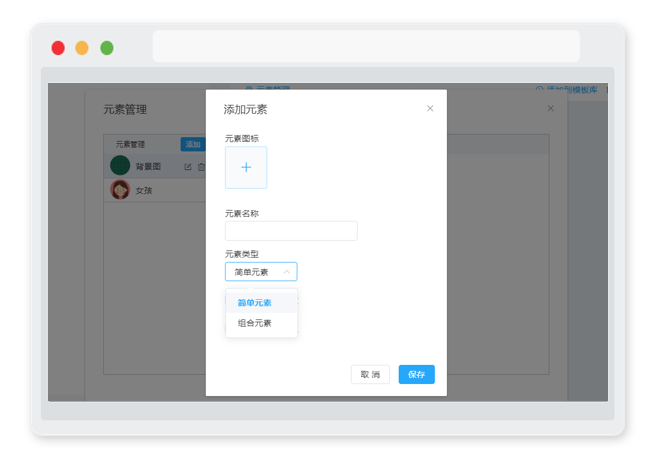
补充说明一下这是选择的类型是组合元素设置,选择这个设置后,会出现二级分类设置的弹窗,这样就可以在这个元素图片里,出现更多分类的元素图片供给用户组合使用了。
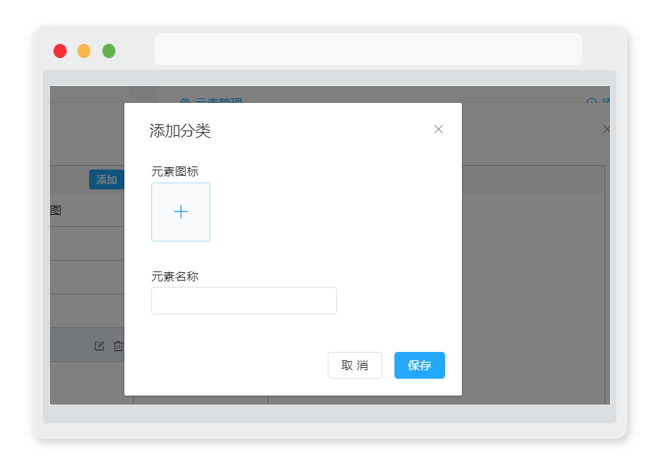
组合里的二级分类效果如图,可以在对象分类管理里管理组合对象的元素分类,每个组内元素都是对象元素的一部分。例如,组合对象元素为“女孩”,则可以“女孩”组合元素拆解为:帽子、眼睛、头发、脸、上身、下身,其中“帽子”分类可以添加有多种元素形式,方便用户在使用时切换选择。
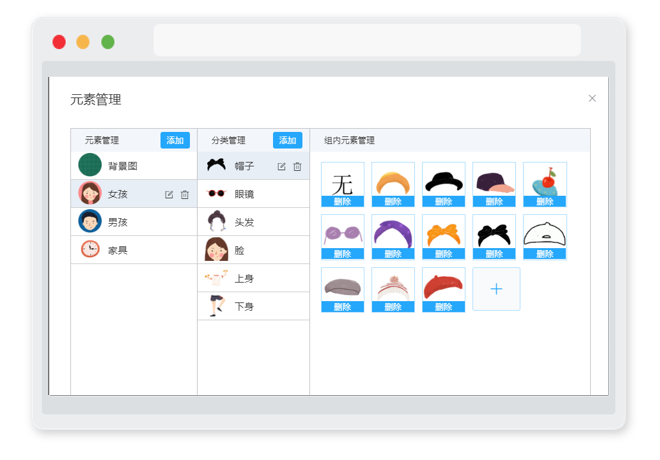
组合元素的是对象组合内叠加显示的,不同于简单元素的独立显示,组合元素总体上可以理解为一个“简单元素”,可以拖动缩放,但组合内的元素只能按照组合对象内的固定位置显示。
显示图标是用来给用户点击选择的元素缩率图,叠加图片则是用来合成显示组合元素的元素素材,元素必须保证在相应的对象位置上,元素内尺寸大小一致,都是同整体对象的尺寸。
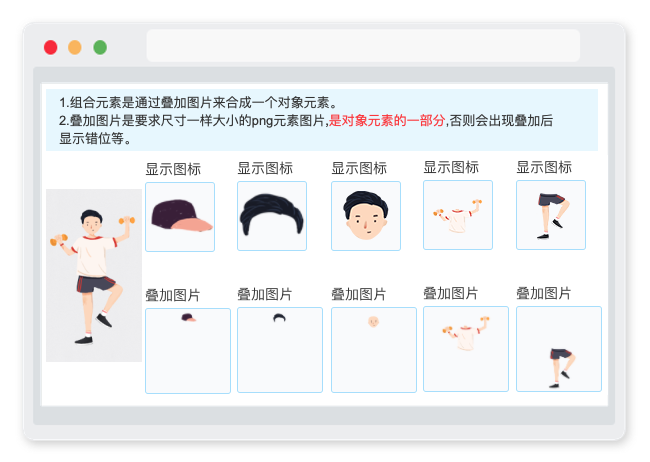
封面设置是为了让商家有地方展示自己植入的固定主题或者营销内容,在内容设置点击“封面”就可以上传封面。
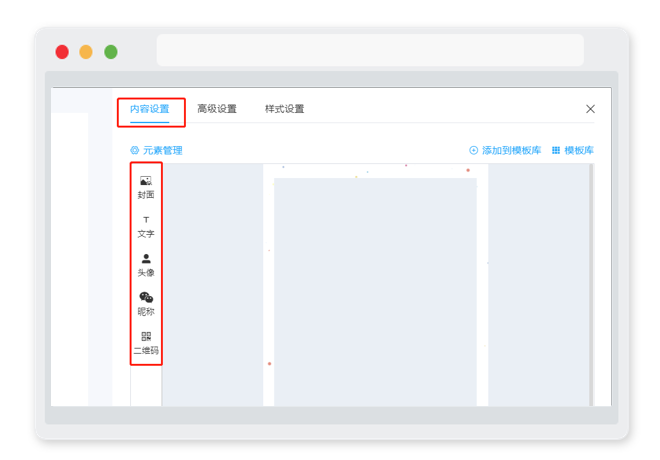
内容设置中有很多设置按钮,选择“封面”可以上传封面图片,一般建议上传的图片主要区域是透明的,防止把用户操作区域盖住,同时需要注意图片大小根据建议来设置。还可以根据需要在封面图片上插入文字、二维码、微信头像、昵称等信息。
模板库是为了方便商户快速的建立自己想要的插件模板,省去自己设置的烦恼。点击右上角模板库按钮,可以进入弹窗选择自己想要的插件模板。
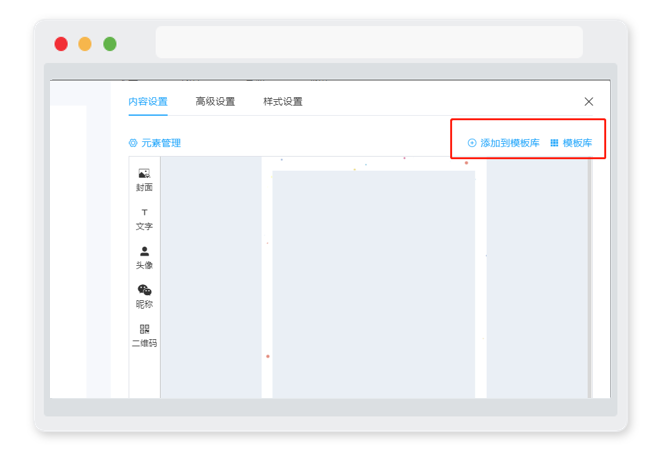
商户也可以将自己设计好的模板添加到模板库,供给更多人使用,点击右上角提交模板库按钮,弹出提交弹窗,填好信息提交即可上传。
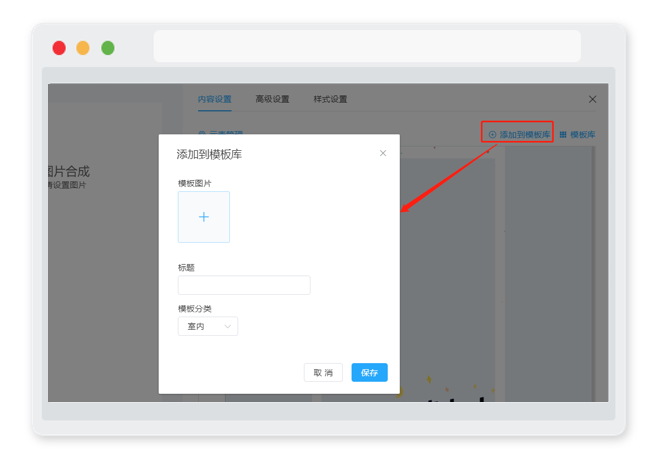
高级设置里商户可以选择关注公众号参与活动,勾选后可以选择两种关注方式。
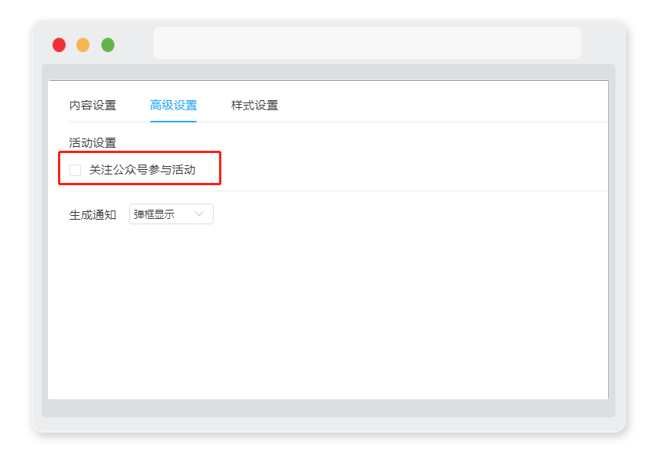
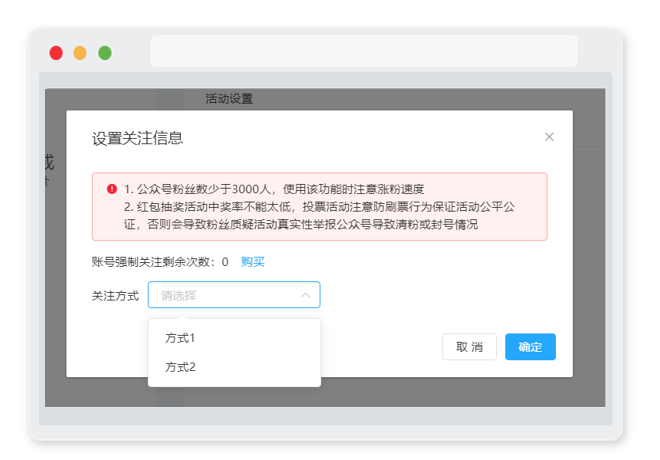
样式设置里可以设置整个插件的一些弹窗和按钮的显示风格,商户可以根据自己的喜好选择和切换。
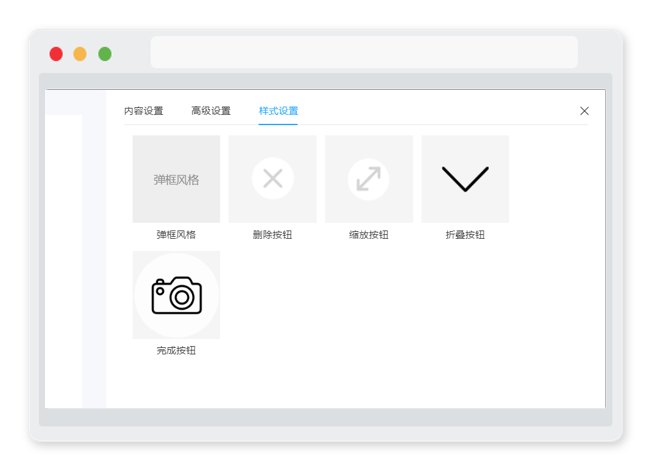
所有的插件都设置完成后,点击左上角的预览或发布,就能显示插件效果了。
最后展示一个设置好的插件效果预览如图。
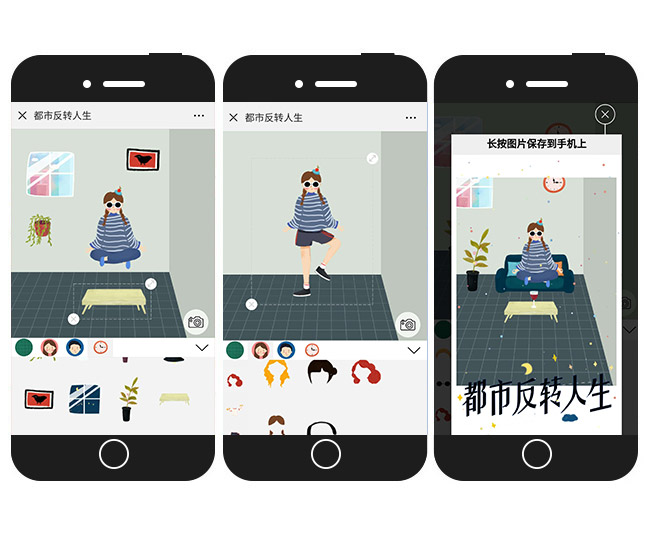
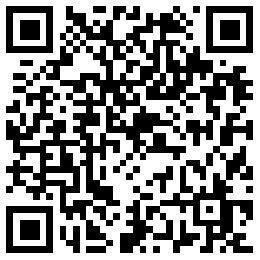
微信扫一扫体验
